[AI] アドビ・イラストレーターの使い方
角度を指定して回転させるときに、オブジェクトの中心以外を基準点にする方法
イラストレーターの回転ツール[R]は、オブジェクトの周りをドラッグして画面上で確認しながら回転させる方法と、ツールバー上の回転ツールをダブルクリックしてオプション画面を表示させ角度を入力して回転させる方法の2通りの使い方があります。
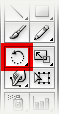
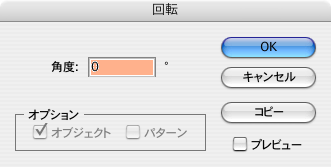
« 2007年05月 | HOME | 2007年07月 »
イラストレーターの回転ツール[R]は、オブジェクトの周りをドラッグして画面上で確認しながら回転させる方法と、ツールバー上の回転ツールをダブルクリックしてオプション画面を表示させ角度を入力して回転させる方法の2通りの使い方があります。
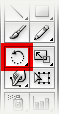
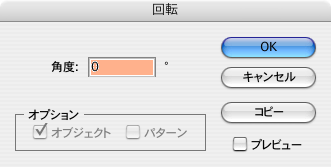
通常製版用データとして使用されるeps画像ですが、イラストレーターにリンク配置したデータを一般のプリンタで印刷すると画像が荒れることがあります。
これは、ポストスクリプトに対応したレーザープリンタ等では問題ないのですが、家庭用のインクジェットプリンタでは、モニタに表示された低解像度のプレビュー画像がそのまま印刷されてしまうために起こります。
(eps画像のプレビューについては "eps形式で画像を保存するときの注意点" を参照)
DTPで一般的に使われているepsという画像ファイル形式は、モニタ表示用の軽い(荒い)画像と印刷用の高詳細な画像という2つのデータを、ひとつのファイルの中に併せ持っています。フォトショップでeps形式として保存する際にオプション画面が表示されますが、この中の "プレビュー" と "エンコーディング" がその2つの画像データにあたります。
イラストレーターなどのレイアウトソフト上にリンク配置したときに、このプレビュー画像をモニタに表示することでパソコンの処理にかかる負担を軽くできるわけですが、ウィンドウズ環境とデータの受け渡しがある場合には注意が必要です。
共通の色を設定するときに便利なイラストレーターのスポイトツール[I]ですが、実はこのツールは色だけではなく、線種やオーバープリント、文字設定等、様々な設定を吸い出しています。そのため、知らないうちに想定外の設定になっていたりするので注意が必要です。テキストに色だけをコピーしたいのに、フォントや行間まで変わってしまったりしますよね。このコピーされる項目は、ツールバー上のスポイトツールをダブルクリックすると変更することができます。
とはいえ、"塗り" もしくは "線" のどちらかだけに色を設定したいというときに、そのたびに変更するのは面倒だと思います。その場合は、シフトキーを押しながらスポイトツールでクリックしてみてください。すると、"塗り" か "線" のうちその時アクティブになっているほうの色だけを変更することができるのですが、そこでいくつかポイントがあります。
イラストレーターのガイドをすべて消去したいときは「画面メニュー>ガイド>ガイドを消去」を実行すれば、「ガイドをロック[Cmd+Option+;]」状態になっていても消去できます(ロックされたレイヤー内は消去されません)。
では、特定のガイドだけを消したいときは「ガイドのロックを解除→ガイドを選択して消去→再びガイドをロック」としてもよいのですが、そんなときはショートカットを使うと便利です。
消去したいガイドを、コマンド(WinはCtrl)とシフトを押しながらダブルクリックしてみてください。すると、通常のパスに変換されますのですぐに消去することができます。このショートカットは「ガイドをロック」がオンになっていても可能です。
このほかにも、役立つテクニックを多数紹介していますので読んでみてください。